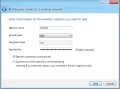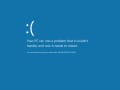いろんな情報が錯綜していますが、
このニュースの信憑性はどうなんでしょう。
ノキア、「Windows 8」タブレットを来年6月にも投入か - スマートフォンではシェア確保を優先(WirelessWire News) - goo ニュース
様々なタブレットやスレートPCがリリースされているので、
おそらくWindows 8の開発も進んでいるとは思うのですが、
来年6月っていうのは相当早いですね。
Vistaのリリースと違い、
既に製品品質となっているWindows 7をベースとしているので、
意外と開発が順調に進んでいるのかもしれませんね。
もしかすると、ARM系CPU対応版と分けてリリースするのかな?
x86,x64系CPU用は先に出せる状態にあるのかも。
ん~、来年の6月・・・といえば、Computex TAIPEI。
このあたりでお披露目・・・かな???
このニュースの信憑性はどうなんでしょう。
ノキア、「Windows 8」タブレットを来年6月にも投入か - スマートフォンではシェア確保を優先(WirelessWire News) - goo ニュース
様々なタブレットやスレートPCがリリースされているので、
おそらくWindows 8の開発も進んでいるとは思うのですが、
来年6月っていうのは相当早いですね。
Vistaのリリースと違い、
既に製品品質となっているWindows 7をベースとしているので、
意外と開発が順調に進んでいるのかもしれませんね。
もしかすると、ARM系CPU対応版と分けてリリースするのかな?
x86,x64系CPU用は先に出せる状態にあるのかも。
ん~、来年の6月・・・といえば、Computex TAIPEI。
このあたりでお披露目・・・かな???